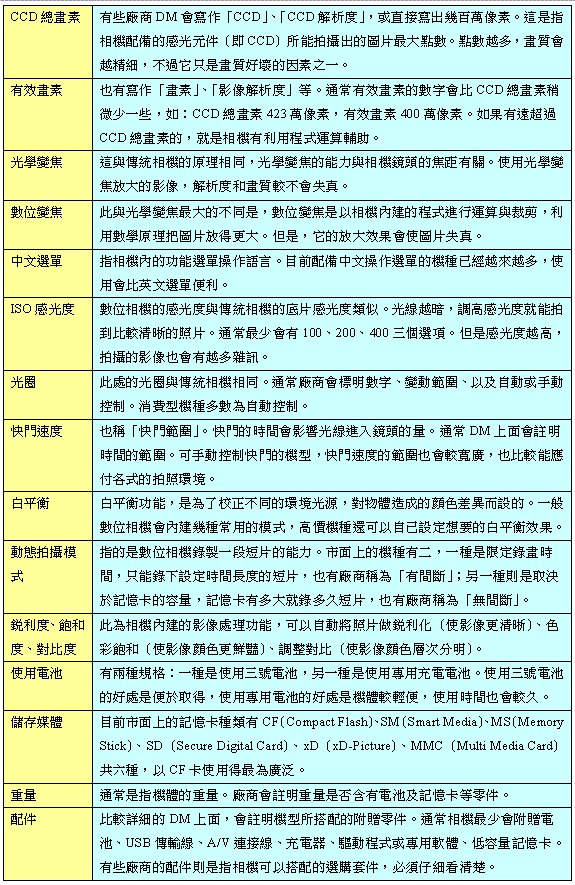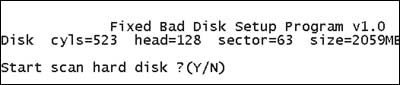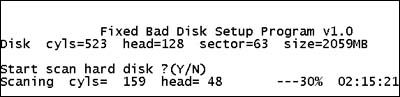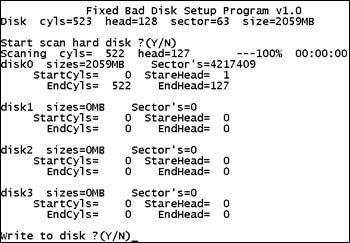很多人以為數位相機與電腦相關,必須具有電腦基礎才能購買使用。其實,數位相機雖然是電子產品,但它只是以電子方式記錄影像的照相機,除了這一點,其他採購與使用應注意的事項,還是跟傳統相機有許多共通點:價格、使用的需求,才是應該考慮的問題。
不管是去電腦商場、3C量販店、照相館、攝影器材店,數位相機的價格差距其實並不大。只是在購買過程中店員可能會問你,「你要買多少畫素(像素)的數位相機呀?」、「你要多少倍光學變焦呀?」這些話是什麼意思呀?不懂術語不一定會被騙,但如果多瞭解一些「行話」,更能做出正確的選擇與判斷。
店員會問你的問題,大多不脫DM上的各種產品規格說明,挑選合適的數位相機時,DM上的數據或名詞弄懂了,大概也能為自己做出較佳的選擇了。即使已經有數位相機,認識這些DM上的數字,當別人問起你手上相機是什麼等級時,你也可以侃侃而談了!